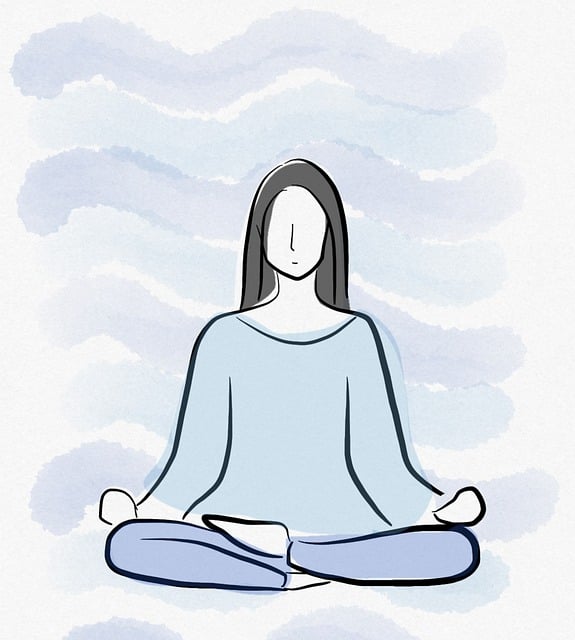圣诞节到了!!你的桌面下雪了吗?? - Qt趣味开发之让你的桌面下雪
原创
2022-11-30
5650
15
圣诞节到了,写个桌面下雪的程序庆祝一下。过节也是要有仪式感的!!
显示效果如下:
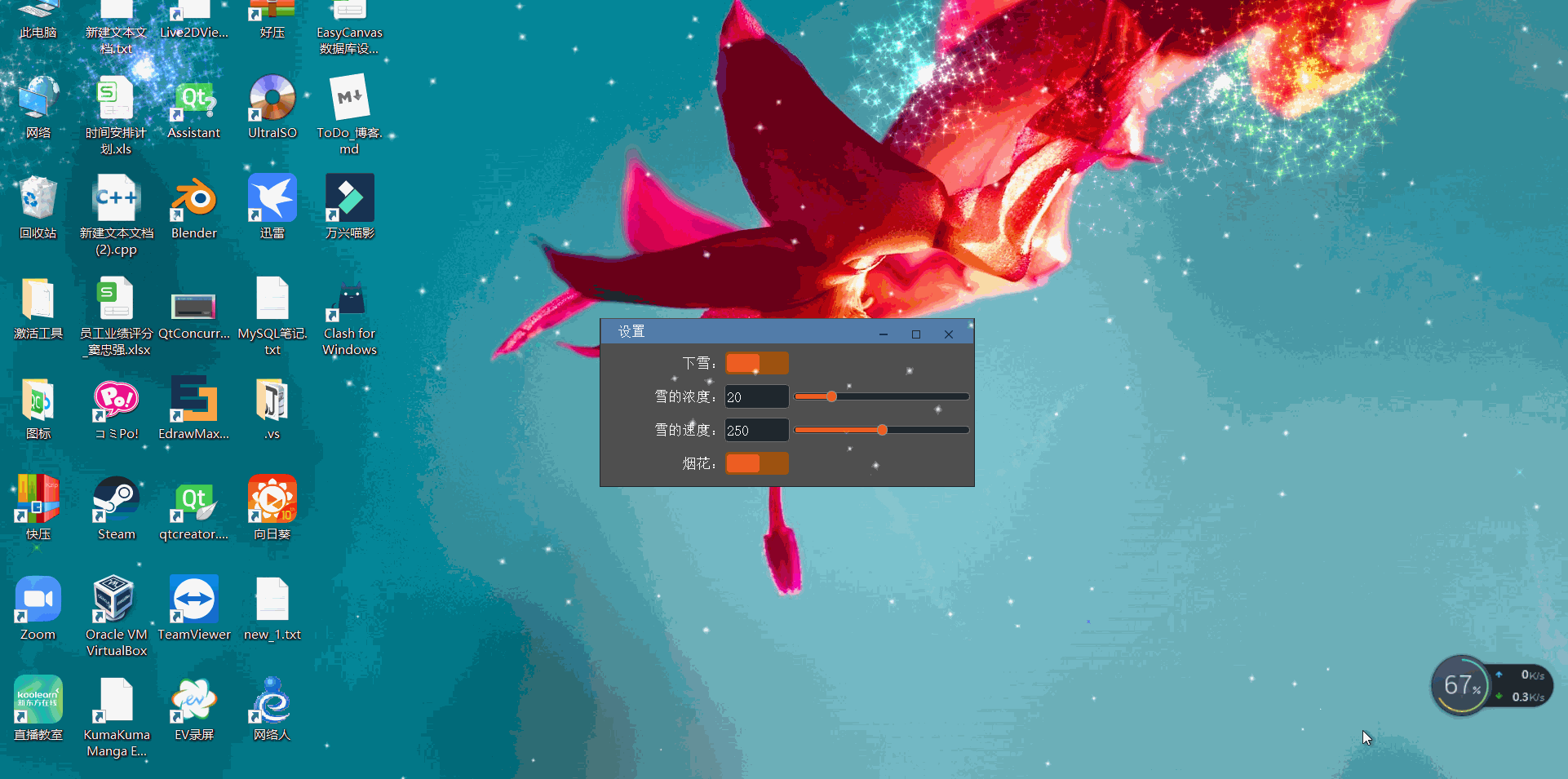
具有如下功能:
- 托盘菜单,可以配置、关于作者、退出。
- 可以配置是否下雪、烟花效果,配置雪的浓度和下降的速度。
完整代码和可执行程序下载:
可执行程序:
链接:https://pan.baidu.com/s/1zzL_grZa9fABeKXPOFKM0Q
提取码:567n
源码下载:
链接:https://pan.baidu.com/s/1CdvrCaeHa6YWeKkt8fszpw
提取码:df8t
1. 下雪的实现
这里下雪和烟花的效果都是用的QML实现的,其中烟花的效果可以参考这篇文章:
https://blog.csdn.net/yafeilinux/article/details/86530616
下雪的效果,使用的QML的粒子
下面贴出部分关键代码:
import QtQuick 2.12
import QtQuick.Controls 2.12
import QtQuick.Particles 2.12
Rectangle {
id: rootRect
objectName: "rootRect"
color: Qt.rgba(0, 0, 0, 0.01);
ParticleSystem{
id: particleSystem
objectName: "particleSystem"
}
Emitter {
id: particleEmitter
objectName: "particleEmitter"
system: particleSystem
anchors.top: parent.top
anchors.horizontalCenter: parent.horizontalCenter
width: parent.width
height: 1
emitRate: 10
lifeSpan: 10000
lifeSpanVariation: 100
size: 25
sizeVariation: 5
endSize: 20
velocity: CumulativeDirection {
AngleDirection {
objectName: "sonwVelocity"
angle: 90
angleVariation: 10
magnitude: 200
magnitudeVariation: 20
}
}
acceleration: AngleDirection{
angle: 90
magnitude: 25
}
}
ImageParticle {
system: particleSystem
source: "file:///D:/Image/star.png"
// alpha: 0
// colorVariation: 0.2
rotation: 0
rotationVariation: 10
rotationVelocity: 90
rotationVelocityVariation: 10
entryEffect: ImageParticle.Scale
}
Turbulence {
system: particleSystem
anchors.left: parent.left
anchors.verticalCenter: parent.verticalCenter
width: parent.width
height: parent.height / 2
strength: 100
}
}代码比较简单,就是一个创建了一个粒子发射器,发射粒子就可以了。
其中控制是否下雪、速度等是通过C++的代码控制的,这里以控制下雪的速度为例,简要进行说明:
// 下雪的速度
int ParticleWidget::getSnowSpeed(void)
{
QQuickItem* pRootItem = m_pQuickWidget->rootObject();
QObject* object = pRootItem->findChild<QObject*>("sonwVelocity");
// object->dumpObjectTree();
if (object == nullptr)
return false;
int value = (int)object->property("magnitude").toDouble();
return value;
}
void ParticleWidget::setSnowSpeed(int speed)
{
QQuickItem* pRootItem = m_pQuickWidget->rootObject();
QObject* object = pRootItem->findChild<QObject*>("sonwVelocity");
// object->dumpObjectTree();
if (object == nullptr)
return;
object->setProperty("magnitude", speed);
}在粒子发射器( Emitter )中的属性 velocity , 我们创建了一个objectName 为 sonwVelocity , 该对象的属性 magnitude 就是控制速度的属性。C++代码通过设置和获取该属性的值,从而获取和控制速度。 这里使用 findChild 函数,查找子元素。
2. 托盘
Qt中的托盘也比较简单,使用类 QSystemTrayIcon 即可实现。
void ParticleConfig::initSystemTrayIcon(void)
{
m_pSystemTrayIcon = new QSystemTrayIcon(this);
m_pSystemTrayIcon->setIcon(QIcon("./images/icon.png"));
// 初始化菜单
QMenu* pMenu = new QMenu;
// 设置
QAction* pConfigAction = new QAction(tr("Setting"));
QObject::connect(pConfigAction, &QAction::triggered, this, &ParticleConfig::onClickedConfigAction);
pMenu->addAction(pConfigAction);
// 关于我
QAction* pAboutMeAction = new QAction(tr("About Me"));
QObject::connect(pAboutMeAction, &QAction::triggered, this, &ParticleConfig::onClickedAboutMe);
pMenu->addAction(pAboutMeAction);
pMenu->addSeparator();
// 退出
QAction* pExitAction = new QAction(tr("Exit"));
QObject::connect(pExitAction, &QAction::triggered, this, &ParticleConfig::onClickedExit);
pMenu->addAction(pExitAction);
m_pSystemTrayIcon->setContextMenu(pMenu);
QObject::connect(m_pSystemTrayIcon, &QSystemTrayIcon::activated, \
this, &ParticleConfig::onActivated);
m_pSystemTrayIcon->show();
}函数 setContextMenu() 可以为托盘设置菜单。信号 activated 则可以响应双击等事件。
void ParticleConfig::onActivated(QSystemTrayIcon::ActivationReason reason)
{
if (reason == QSystemTrayIcon::DoubleClick)
onClickedConfigAction();
}2. 窗口透明
实现代码如下:
m_pQuickWidget = new QQuickWidget;
mainLayout->addWidget(m_pQuickWidget);
m_pQuickWidget->setSource(QUrl("qrc:/main.qml"));
m_pQuickWidget->setResizeMode(QQuickWidget::SizeRootObjectToView);
m_pQuickWidget->setClearColor(Qt::transparent);
this->setWindowFlags(this->windowFlags() | Qt::FramelessWindowHint | Qt::WindowStaysOnTopHint | Qt::Dialog);
this->setAttribute(Qt::WA_TranslucentBackground);
QTimer::singleShot(100, [&]()->void{
SetWindowLong((HWND)winId(), GWL_EXSTYLE, GetWindowLong((HWND)winId(), GWL_EXSTYLE) |
WS_EX_TRANSPARENT//忽略一切消息(WM_PAINT除外)
| WS_EX_LAYERED);
});不会飞的纸飞机
扫一扫二维码,了解我的更多动态。

不会飞的纸飞机
不积跬步,无以至千里;
不积小流,无以成江海。
职业:
C++/Qt软件工程师
居住地:
北京市
联系方式:
qq514200399
关注我

微信公众号
打赏
您的支持就是我最大的动力

微信扫一扫
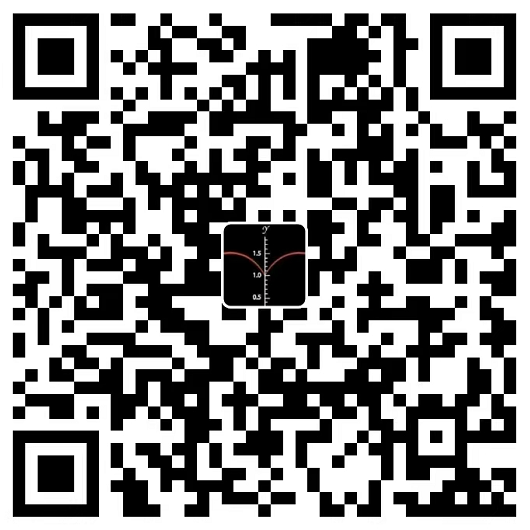
支付宝扫一扫